如何在Windows中安装AudioDirector 365
在本教程中,我们将学习如何在Windows中安装AudioDirector365。在开始安装之前,让我们先了解什么是AudioDirector365。
AudioDirector 365是用来编辑、混合、录制和恢复音频的。以下是它的主要特点 –
- 在你的音频和视频项目中,还原和润色语音。创建具有无与伦比的清晰度的配音和播客,即使在嘈杂或拥挤的场所。
-
使用尖端的人工智能技术,你可以在你的录音中编辑出或改进语音。
-
利用精确的修复工具,摆脱噪音、嘶嘶声、嗡嗡声或失真。
-
你的音频记录可以用来创建其他轨道可以使用的模板。
-
在室外拍摄时,可以关闭分散注意力的背景声音。
-
完全控制你的录音的混响和回声。
-
从讯连科技和Shutterstock获得无版权费的音乐曲目。从AudioDirector直接获得。
-
用看起来很自然的结果,从你的文件中删除不受欢迎的声音。
-
追踪你的平均频率,这样你就可以把它们作为另一个信号的模型。
-
可以找到音轨中的声音并调整其音量。
-
不用担心浪费几个小时的努力,就在你离开的地方继续。
-
在你的混音中的两个编辑位置之间,进行剪切、关闭、复制和填充。
-
通过一个特殊的面板,你可以调节播放速度。
-
在多轨编辑的帮助下,你可以加快你的进程。
-
使用增强的基本工具,同时进行许多编辑。
现在让我们看看如何在Windows上安装AudioDirector 365 —
第1步
要在Windows上安装AudioDirector 365,请进入网页浏览器并打开官方网站https://www.cyberlink.com/products/audiodirector/features_en_IN.html,如 下面的截图所示。
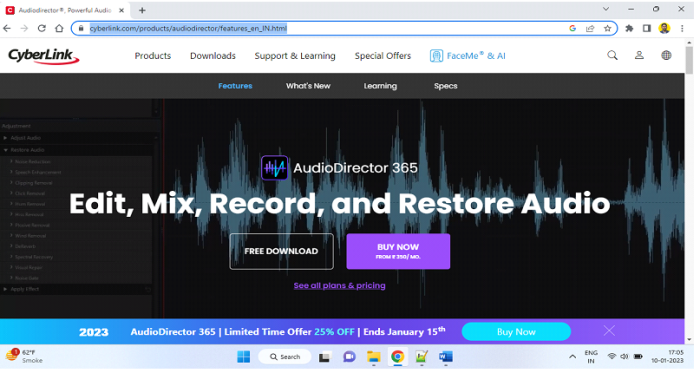
第2步
可以看到 免费下载 按钮。点击它来下载。
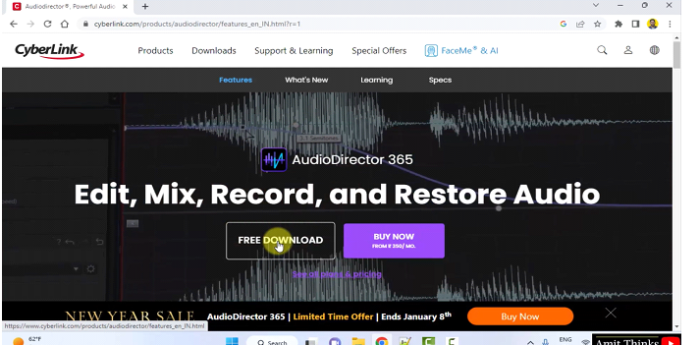
第3步
下载完成后,如下图所示。现在,双击exe文件进行安装—-。
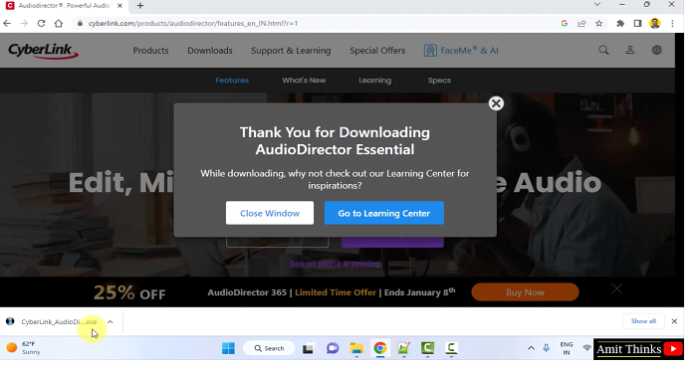
第4步
点击作为安装程序的exe文件后,开始下载,如下图所示 –
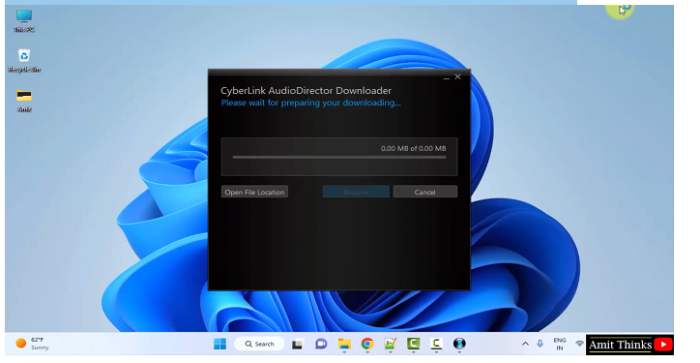
第5步
单击 ” 开始 “按钮-
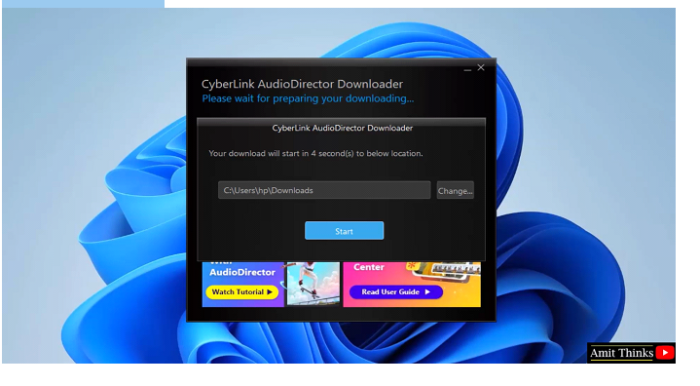
第6步
下载开始 –
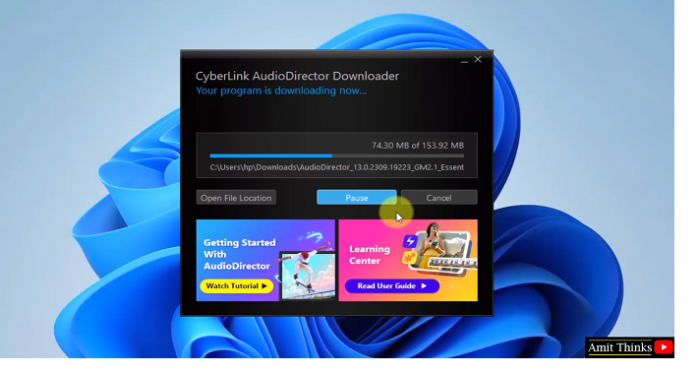
第7步
下载完成后,AudioDirector的安装开始。在这里,选择语言。我们将保持默认的 英语。 你还需要设置 位置。 我们将保持默认的路径,即—-。
C:\Program Files\CyberLink\AudioDirector13
如果你想改变安装位置,点击 浏览。 我们将保持默认,并点击 下一步。
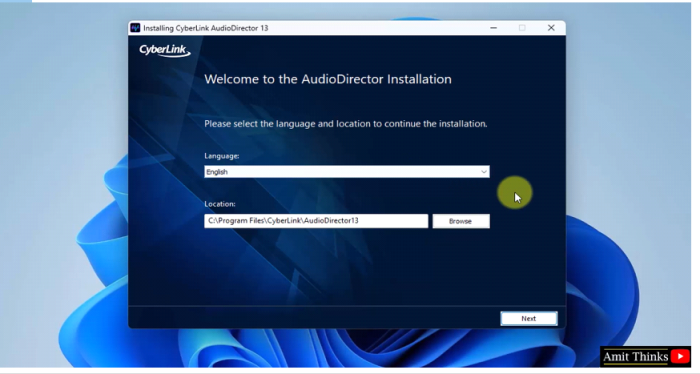
第8步
现在, 许可协议 是可见的。选择 接受。
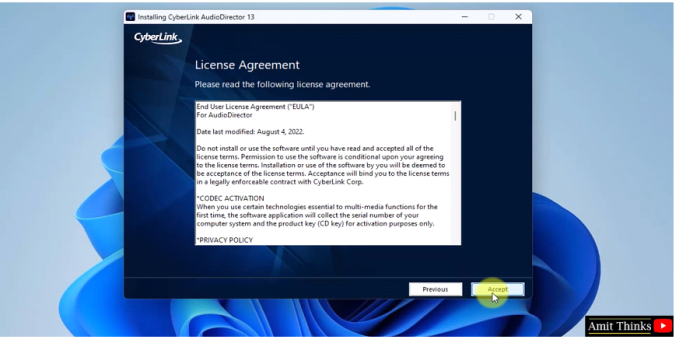
第9步
选择接受后,安装开始
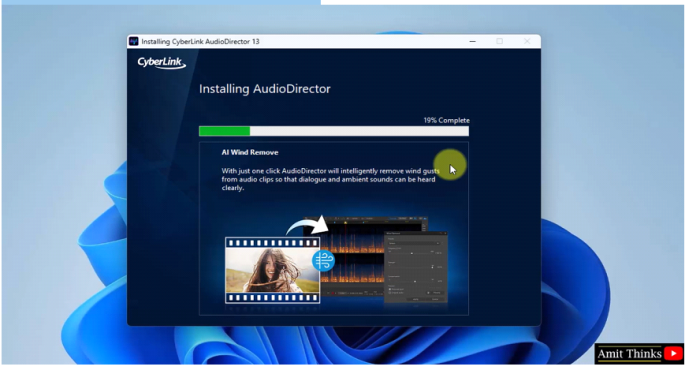
第10步
安装完成后,快捷方式也随之可见。点击 ” 启动音频指导器 “,首次打开音频指导器。
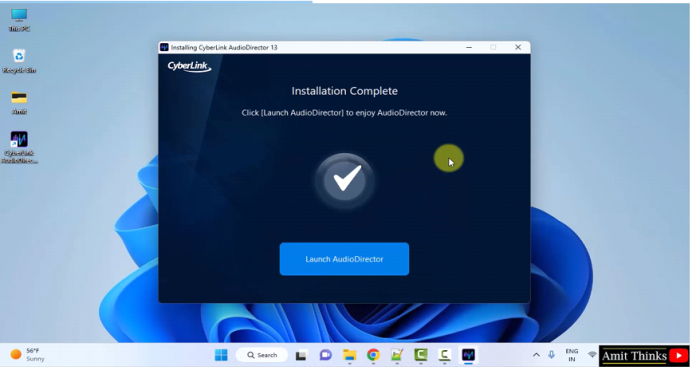
第11步
点击快捷方式打开:
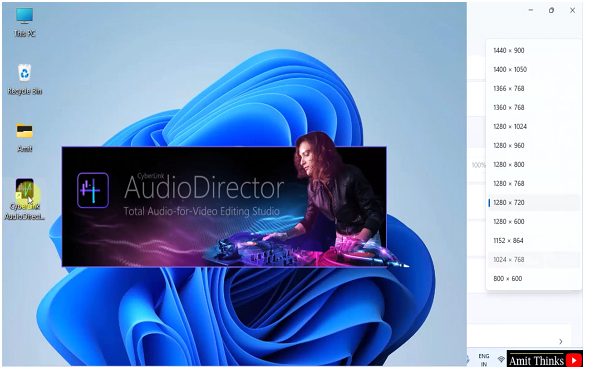
AudioDirector首次打开。
在本课中,我们看到了什么是AudioDirector 365,它的特点和用途。我们还看到了如何在Windows上安装AudioDirector。
 极客教程
极客教程